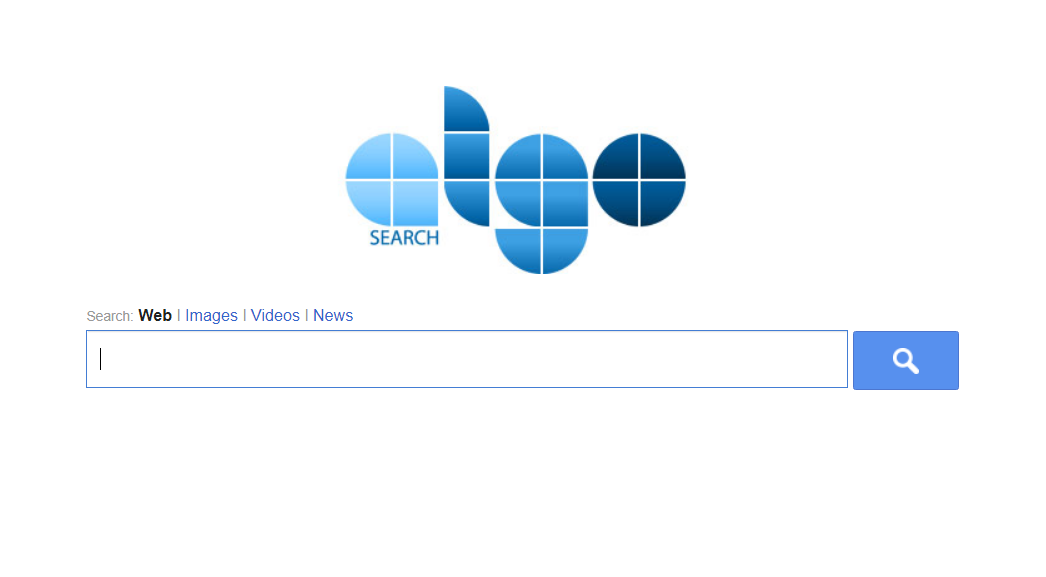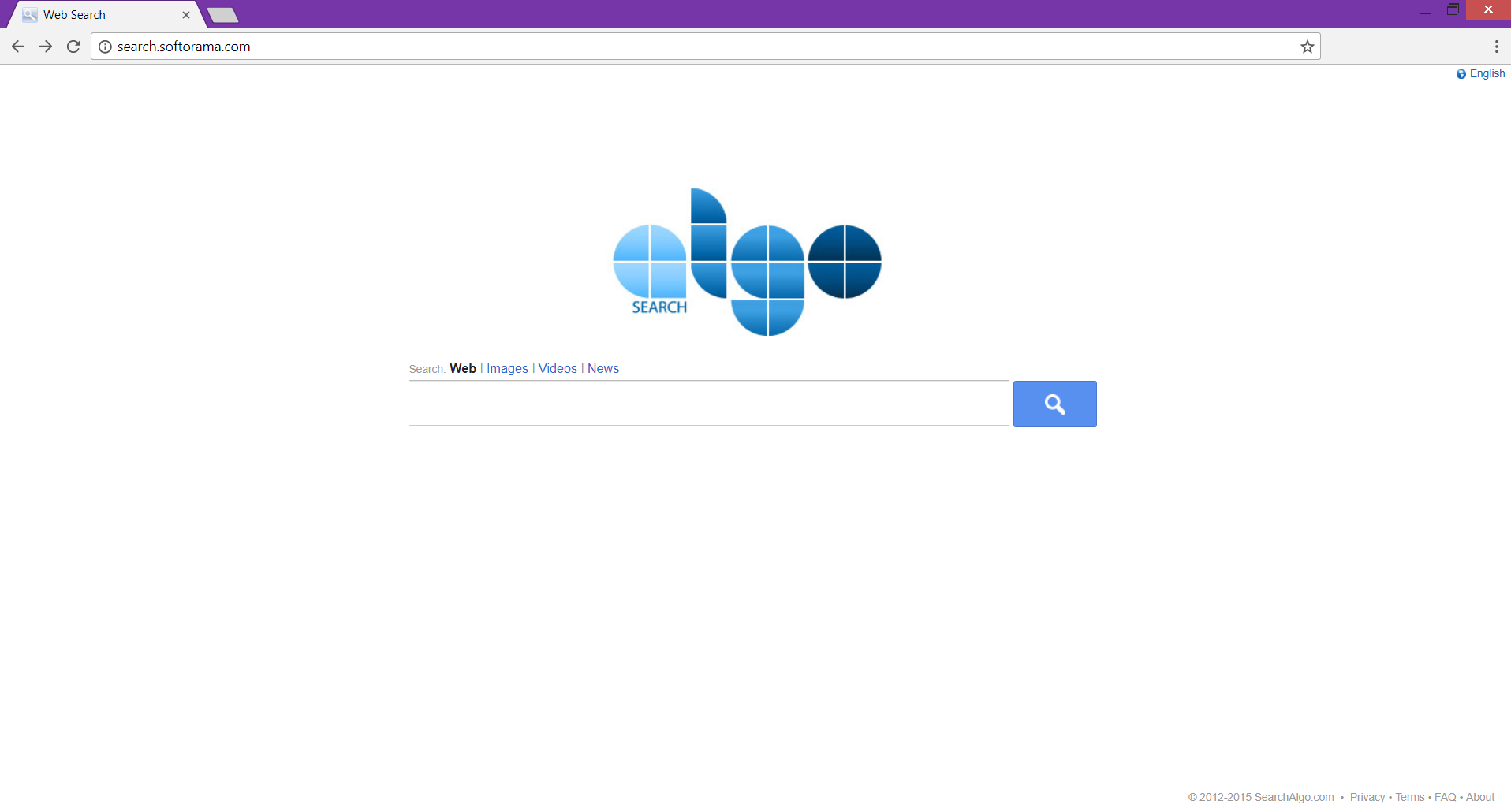Denne artikel indeholder fjernelse for Search.softorama.com flykaprer. Ved at følge trinene i slutningen kan du fjerne Search.softorama.com fra berørte Chrome, Firefox, Explorer, eller Safari-browser og Windows-system.
Search.softorama.com er en hjemmeside, der kan infiltrere installerede browsere uden din tilladelse og derefter erstatter din standard søgemaskine med en slyngelstat én. Ændringer, der påvirker hjemmesiden og nye fane kunne også bemærket efter Search.softorama.com hijacks mål browsere. Så sin hovedside sandsynligvis blive vist hver gang browseren åbnes. Yderligere negative virkninger, der kan blive bemærket er browser afmatning, mange omdirigeringer til websteder af ukendt oprindelse, og mange irriterende reklamer. En af de vigtigste grunde til, at det er bedre at fjerne Search.softorama.com end holde det i browseren er indsamling af følsomme oplysninger om din online-adfærd.

Trussel Summary
| Navn | Search.softorama.com |
| Type | Browser Hijacker, PUP |
| Kort beskrivelse | Den mistænkelige domæne Search.softorama.com kan indstilles som hjemmeside og nye fane i hver berørt browser. En rogue søgemaskine er indstillet som standard en. |
| Symptomer | Hjemmesiden og nye fane af berørte browsere kan vise forsiden af Search.softorama.com omdirigere. Mange reklamer oversvømme browser og gøre det træge. |
| Distributionsmetode | Freeware installationer, Bundtede pakker |
| Værktøj Detection |
Se, om dit system er blevet påvirket af malware
Hent
Værktøj til fjernelse af malware
|
| Brugererfaring | Tilmeld dig vores forum at diskutere Search.softorama.com. |

Search.softorama.com – Fremgangsmåder til Distribution
Række skyggefulde teknikker til fordeling kan anvendes af Search.softorama.com’s ejere. Alle de metoder til formål at narre dig til at installere uønsket program ubevidst. For eksempel, den mistænkelige hjemmeside kunne være en del af en software bundtet pakker. Som det normalt er skjult, du kan gå glip sin tilstedeværelse og installere det sammen med den ønskede software. I nogle tilfælde, installation af sådanne uønskede programmer kan undgås ved at vælge Avancerede eller brugerdefinerede indstillingsmuligheder leveres i opsætningen. Disse muligheder kunne afsløre flere oplysninger om de ekstra komponenter indarbejdet i installationsprogrammet samt mulighed for at afvise deres installation. Af hensyn til din sikkerhed, det er godt at undgå at downloade gratis apps fra hjemmesider af ukendt oprindelse.
Det er også muligt, at en mistænkelig forlængelse installeret i din browser forårsage alle omdirigeringer til Search.softorama.com’S hovedside. Den flykaprer menes at påvirke primært brugere af Google Chrome, Mozilla Firefox, Internet Explorer, Microsoft Edge og Safari webbrowsere.

Search.softorama.com – Flere detaljer
Search.softorama.com er et mistænkeligt website med kapring kapaciteter. Det sniger sig ind i computersystemer og ændrer browserindstillinger for at erstatte hjemmesiden, nye fane og standard søgemaskine med sine vigtigste side. Alle ændringer sker uden din tilladelse, så du forstår om infektion, når det domæne Search.softorama.com begynder at dukke op i det berørte browser. Udformningen af dets vigtigste side kunne ses på billedet nedenfor:
Som du måske bemærke Search.softorama.com giver en søgemaskine, der forårsager omdirigeringer til Yahoo søge hver gang du indtaster en søgestreng. Tilsyneladende Search.softorama.comSøgemaskine har ikke sin egen database, som betyder, at det er en skrøne én. I tilfælde af, at du nyder at bruge Yahoo tjenester, du kan nemt gøre sin søgemaskine en standard én ved at konfigurere dine browserindstillinger. Men først, du nødt til at fjerne de grimme flykaprer fra browseren.
Ellers, du vil stadig opleve alle de negative virkninger af Search.softorama.com flykaprer. Blandt dem er dataindsamling, mange irriterende reklamer, browser afmatning og endda nedbrud, modificerede søgeresultater, mange omdirigeringer til websteder af ukendt oprindelse. I værste fald det uønskede program kan anvendes af dårlige skuespillere til at levere alvorlige malwareinfektioner ligesom ransomware direkte på din PC.

Search.softorama.com – Fortrolighedspolitik
Privacy Policy side er stillet på hovedsiden af Search.softorama.com flykaprer indeholder væsentlige oplysninger om websitet og dets funktionaliteter. I dette afsnit, vi vil opsummere de afgørende dele af den politik, som forhåbentlig vil hjælpe dig med at træffe en informeret beslutning om, hvorvidt du skal holde Search.softorama.com i din browser eller ej.
Politikken fastslår, at virksomheden ejer af denne flykaprer er SearchAlgo. Faktisk, en flykaprer med samme navn og et design identiske med dem i Search.softorama.com blev rapporteret af vores team i fortiden. Det fremgår, at virksomheden fortsætter med at frigive grimme flykaprere, der chikanere online brugere. Et af de primære formål med deres tjenester er indsamling af følsomme oplysninger fra berørte brugere og derefter bruge dataene til deres virksomhed og annonceringsmål.
Nedenfor kan du se alle detaljer modtaget fra din angrebne browser og optages automatisk på Search.softorama.com’s server logs:
- Din IP-adresse
- Browser-type
- Internetudbyder (ISP)
- Cookie information
- De websider, du besøger

Fjern Search.softorama.com Browser Hijacker
Nedenstående trin vil hjælpe dig til at fjerne Search.softorama.com flykaprer helt fra angrebne Chrome, Firefox, Explorer, og Safari-browsere. I den vejledning, der følger, du vil også finde, hvordan du fjerner denne nasty program fra dit Windows-system. Der er to fjernelse tilgange – manuel og automatisk. I tilfælde af at du stadig erfaring omdirigerer til Search.softorama.com hjemmeside efter den manuelle fjernelse, du har brug for at scanne systemet for nogle rester. Ved hjælp af et avanceret anti-malware værktøj, du kan nemt finde og fjerne alle rester.
- Vinduer
- Mac OS X
- Google Chrome
- Mozilla Firefox
- Microsoft Edge
- Safari
- Internet Explorer
- Stop push-pop op-vinduer
Sådan fjernes Search.softorama.com fra Windows.
Trin 1: Scan efter Search.softorama.com med SpyHunter Anti-Malware Tool



Trin 2: Start din pc i fejlsikret tilstand





Trin 3: Afinstaller Search.softorama.com og relateret software fra Windows
Afinstaller Steps til Windows 11



Afinstaller Steps til Windows 10 og ældre versioner
Her er en metode i nogle få nemme trin, der bør være i stand til at afinstallere de fleste programmer. Uanset om du bruger Windows 10, 8, 7, Vista eller XP, disse skridt vil få arbejdet gjort. At trække det program eller dets mappe til papirkurven kan være en meget dårlig beslutning. Hvis du gør det, stumper og stykker af programmet er efterladt, og det kan føre til ustabile arbejde på din PC, fejl med filtypen foreninger og andre ubehagelige aktiviteter. Den rigtige måde at få et program fra din computer er at afinstallere det. For at gøre dette:


 Følg anvisningerne ovenfor, og du vil afinstallere de fleste programmer.
Følg anvisningerne ovenfor, og du vil afinstallere de fleste programmer.
Trin 4: Rens eventuelle registre, Created by Search.softorama.com on Your PC.
De normalt målrettede registre af Windows-maskiner er følgende:
- HKEY_LOCAL_MACHINE Software Microsoft Windows CurrentVersion Run
- HKEY_CURRENT_USER Software Microsoft Windows CurrentVersion Run
- HKEY_LOCAL_MACHINE Software Microsoft Windows CurrentVersion RunOnce
- HKEY_CURRENT_USER Software Microsoft Windows CurrentVersion RunOnce
Du kan få adgang til dem ved at åbne Windows Registry Editor og slette eventuelle værdier, oprettet af Search.softorama.com der. Dette kan ske ved at følge trinene nedenunder:


 Tip: For at finde en virus-skabt værdi, du kan højreklikke på det og klikke "Modificere" at se, hvilken fil det er indstillet til at køre. Hvis dette er virus fil placering, fjerne værdien.
Tip: For at finde en virus-skabt værdi, du kan højreklikke på det og klikke "Modificere" at se, hvilken fil det er indstillet til at køre. Hvis dette er virus fil placering, fjerne værdien.
Video Removal Guide for Search.softorama.com (Vinduer).
Slip af Search.softorama.com fra Mac OS X.
Trin 1: Uninstall Search.softorama.com and remove related files and objects





Din Mac vil så vise dig en liste over emner, starte automatisk når du logger ind. Kig efter eventuelle mistænkelige apps, der er identiske med eller ligner Search.softorama.com. Tjek den app, du ønsker at stoppe i at køre automatisk, og vælg derefter på Minus ("-") ikonet for at skjule det.
- Gå til Finder.
- I søgefeltet skriv navnet på den app, du vil fjerne.
- Over søgefeltet ændre to rullemenuerne til "System Files" og "Er Inkluderet" så du kan se alle de filer, der er forbundet med det program, du vil fjerne. Husk på, at nogle af filerne kan ikke være relateret til den app, så være meget forsigtig, hvilke filer du sletter.
- Hvis alle filerne er relateret, hold ⌘ + A knapperne til at vælge dem og derefter køre dem til "Affald".
I tilfælde af at du ikke kan fjerne Search.softorama.com via Trin 1 over:
I tilfælde af at du ikke finde virus filer og objekter i dine programmer eller andre steder, vi har vist ovenfor, kan du manuelt søge efter dem i bibliotekerne i din Mac. Men før du gør dette, læs den fulde ansvarsfraskrivelse nedenfor:



Du kan gentage den samme procedure med den følgende anden Bibliotek mapper:
→ ~ / Library / LaunchAgents
/Bibliotek / LaunchDaemons
Tip: ~ er der med vilje, fordi det fører til flere LaunchAgents.
Trin 2: Scan for and remove Search.softorama.com files from your Mac
Når du står over for problemer på din Mac som følge af uønskede scripts og programmer såsom Search.softorama.com, den anbefalede måde at eliminere truslen er ved hjælp af en anti-malware program. SpyHunter til Mac tilbyder avancerede sikkerhedsfunktioner sammen med andre moduler, der forbedrer din Mac's sikkerhed og beskytter den i fremtiden.
Video Removal Guide for Search.softorama.com (Mac)
Fjern Search.softorama.com fra Google Chrome.
Trin 1: Start Google Chrome, og åbn dropmenuen

Trin 2: Flyt markøren hen over "Værktøj" og derefter fra den udvidede menu vælge "Udvidelser"

Trin 3: Fra den åbnede "Udvidelser" Menuen lokalisere den uønskede udvidelse og klik på dens "Fjerne" knap.

Trin 4: Efter udvidelsen er fjernet, genstarte Google Chrome ved at lukke det fra den røde "X" knappen i øverste højre hjørne, og starte den igen.
Slet Search.softorama.com fra Mozilla Firefox.
Trin 1: Start Mozilla Firefox. Åbn menuen vindue:

Trin 2: Vælg "Add-ons" ikon fra menuen.

Trin 3: Vælg den uønskede udvidelse og klik "Fjerne"

Trin 4: Efter udvidelsen er fjernet, genstarte Mozilla Firefox ved at lukke det fra den røde "X" knappen i øverste højre hjørne, og starte den igen.
Afinstaller Search.softorama.com fra Microsoft Edge.
Trin 1: Start Edge-browser.
Trin 2: Åbn drop-menuen ved at klikke på ikonet i øverste højre hjørne.

Trin 3: Fra drop-menuen vælg "Udvidelser".

Trin 4: Vælg den formodede ondsindede udvidelse, du vil fjerne, og klik derefter på tandhjulsikonet.

Trin 5: Fjern den ondsindede udvidelse ved at rulle ned og derefter klikke på Afinstaller.

Fjern Search.softorama.com fra Safari
Trin 1: Start Safari-appen.
Trin 2: Efter at holde musen markøren til toppen af skærmen, klik på Safari-teksten for at åbne dens rullemenu.
Trin 3: Fra menuen, Klik på "Indstillinger".

Trin 4: Efter at, vælg fanen 'Udvidelser'.

Trin 5: Klik én gang på udvidelse, du vil fjerne.
Trin 6: Klik på 'Afinstaller'.

Et pop-up vindue vises beder om bekræftelse til at afinstallere forlængelsen. Vælg 'Fjern' igen, og Search.softorama.com vil blive fjernet.
Fjern Search.softorama.com fra Internet Explorer.
Trin 1: Start Internet Explorer.
Trin 2: Klik på tandhjulsikonet mærket 'Værktøjer' for at åbne drop-menuen og vælg 'Administrer tilføjelser'

Trin 3: I vinduet 'Administrer tilføjelser'.

Trin 4: Vælg den udvidelse, du vil fjerne, og klik derefter på 'Deaktiver'. Et pop-up vindue vises for at informere dig om, at du er ved at deaktivere den valgte udvidelse, og nogle flere tilføjelser kan være deaktiveret så godt. Lad alle boksene kontrolleret, og klik på 'Deaktiver'.

Trin 5: Efter den uønskede udvidelse er blevet fjernet, genstart Internet Explorer ved at lukke den fra den røde 'X'-knap i øverste højre hjørne, og start den igen.
Fjern push-meddelelser fra dine browsere
Sluk for push-meddelelser fra Google Chrome
Sådan deaktiveres push-meddelelser fra Google Chrome-browseren, Følg nedenstående trin:
Trin 1: Gå til Indstillinger i Chrome.

Trin 2: I Indstillinger, Vælg "Avancerede indstillinger":

Trin 3: Klik på “Indstillinger for indhold":

Trin 4: Åbn “underretninger":

Trin 5: Klik på de tre prikker, og vælg Bloker, Rediger eller fjern muligheder:

Fjern Push Notifications på Firefox
Trin 1: Gå til Firefox-indstillinger.

Trin 2: Gå til "Indstillinger", skriv "notifikationer" i søgefeltet, og klik "Indstillinger":

Trin 3: Klik på "Fjern" på ethvert websted, hvor du ønsker, at meddelelser er væk, og klik på "Gem ændringer"

Stop push-meddelelser på Opera
Trin 1: I opera, presse ALT+P for at gå til Indstillinger.

Trin 2: I Indstilling af søgning, skriv "Indhold" for at gå til Indholdsindstillinger.

Trin 3: Åbn underretninger:

Trin 4: Gør det samme som du gjorde med Google Chrome (forklaret nedenfor):

Fjern Push-underretninger på Safari
Trin 1: Åbn Safari-indstillinger.

Trin 2: Vælg det domæne, hvorfra du kan lide pop-op-pop op, og skift til "Nægte" fra "Give lov til".
Search.softorama.com-FAQ
What Is Search.softorama.com?
The Search.softorama.com threat is adware or browser omdirigering virus.
Det kan gøre din computer langsommere og vise reklamer. Hovedideen er, at dine oplysninger sandsynligvis bliver stjålet, eller at der vises flere annoncer på din enhed.
Skaberne af sådanne uønskede apps arbejder med ordninger for betaling pr. Klik for at få din computer til at besøge risikable eller forskellige typer websteder, der kan generere dem midler. Dette er grunden til, at de ikke engang er ligeglade med, hvilke typer websteder der vises på annoncerne. Dette gør deres uønskede software indirekte risikabelt for dit operativsystem.
What Are the Symptoms of Search.softorama.com?
Der er flere symptomer at se efter, når denne særlige trussel og også uønskede apps generelt er aktive:
Symptom #1: Din computer kan blive langsom og generelt have dårlig ydeevne.
Symptom #2: Du har værktøjslinjer, tilføjelser eller udvidelser på dine webbrowsere, som du ikke kan huske at have tilføjet.
Symptom #3: Du ser alle typer annoncer, som annoncesupporterede søgeresultater, pop op-vinduer og omdirigeringer vises tilfældigt.
Symptom #4: Du ser installerede apps på din Mac køre automatisk, og du kan ikke huske at have installeret dem.
Symptom #5: Du ser mistænkelige processer køre i din Jobliste.
Hvis du ser et eller flere af disse symptomer, så anbefaler sikkerhedseksperter, at du tjekker din computer for virus.
Hvilke typer uønskede programmer findes der?
Ifølge de fleste malware-forskere og cybersikkerhedseksperter, de trusler, der i øjeblikket kan påvirke din enhed, kan være useriøs antivirus-software, adware, browser hijackers, klikkere, falske optimizere og enhver form for PUP'er.
Hvad skal jeg gøre, hvis jeg har en "virus" like Search.softorama.com?
Med få enkle handlinger. Først og fremmest, det er bydende nødvendigt, at du følger disse trin:
Trin 1: Find en sikker computer og tilslut det til et andet netværk, ikke den, som din Mac blev inficeret i.
Trin 2: Skift alle dine passwords, fra dine e-mail-adgangskoder.
Trin 3: Aktiver to-faktor-autentificering til beskyttelse af dine vigtige konti.
Trin 4: Ring til din bank til ændre dine kreditkortoplysninger (hemmelig kode, etc.) hvis du har gemt dit kreditkort til nethandel eller har lavet online aktiviteter med dit kort.
Trin 5: Sørg for at ring til din internetudbyder (Internetudbyder eller operatør) og bed dem om at ændre din IP-adresse.
Trin 6: Skift din Wi-Fi-adgangskode.
Trin 7: (Valgfri): Sørg for at scanne alle enheder, der er tilsluttet dit netværk for vira, og gentag disse trin for dem, hvis de er berørt.
Trin 8: Installer anti-malware software med realtidsbeskyttelse på alle enheder, du har.
Trin 9: Prøv ikke at downloade software fra websteder, du ikke ved noget om, og hold dig væk fra websteder med lav omdømme i almindelighed.
Hvis du følger disse anbefalinger, dit netværk og alle enheder bliver betydeligt mere sikre mod enhver trussel eller informationsinvasiv software og også være virusfri og beskyttet i fremtiden.
How Does Search.softorama.com Work?
Når det er installeret, Search.softorama.com can indsamle data ved brug af trackere. Disse data handler om dine web-browsing-vaner, såsom de websteder, du besøger, og de søgetermer, du bruger. Det bruges derefter til at målrette dig med annoncer eller til at sælge dine oplysninger til tredjeparter.
Search.softorama.com can also download anden skadelig software til din computer, såsom virus og spyware, som kan bruges til at stjæle dine personlige oplysninger og vise risikable annoncer, der kan omdirigere til virussider eller svindel.
Is Search.softorama.com Malware?
Sandheden er, at PUP'er (adware, browser hijackers) er ikke vira, men kan være lige så farligt da de muligvis viser dig og omdirigerer dig til malware-websteder og svindelsider.
Mange sikkerhedseksperter klassificerer potentielt uønskede programmer som malware. Dette er på grund af de uønskede virkninger, som PUP'er kan forårsage, såsom at vise påtrængende annoncer og indsamle brugerdata uden brugerens viden eller samtykke.
About the Search.softorama.com Research
Indholdet udgiver vi på SensorsTechForum.com, this Search.softorama.com how-to removal guide included, er resultatet af omfattende forskning, hårdt arbejde og vores teams hengivenhed for at hjælpe dig med at fjerne det specifikke, adware-relateret problem, og gendan din browser og computersystem.
How did we conduct the research on Search.softorama.com?
Bemærk venligst, at vores forskning er baseret på uafhængig undersøgelse. Vi er i kontakt med uafhængige sikkerhedsforskere, takket være, at vi modtager daglige opdateringer om den seneste malware, adware, og browser hijacker definitioner.
Endvidere, the research behind the Search.softorama.com threat is backed with VirusTotal.
For bedre at forstå denne online trussel, Se venligst følgende artikler, som giver kyndige detaljer.